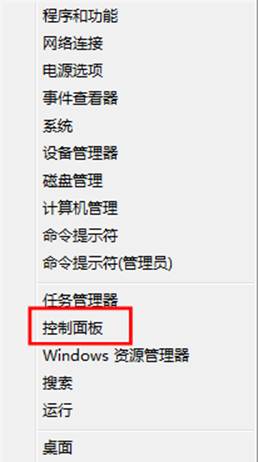萬盛學電腦網 >> Windows xp教程 >> WinXP如何查看DNS域名服務器
WinXP如何查看DNS域名服務器
DNS域名服務器出現問題會導致用戶打開網頁失敗,但可以通過聊天工具比如qq進行聊天,當遇到這種情況的時候就要考慮對DNS域名服務器進行查看,以便了解是哪裡出了問題。那麼WinXP系統要如何查看DNS服務器呢?
步驟
1、設置DNS域名服務器,首先需要打開“網絡連接”窗口。可以通過“網上鄰居”右鍵菜單,“屬性”或者桌面右下角的網絡小圖標右鍵菜單“打開網絡連接”來打開“網絡連接”窗口。


2、在打開的“網絡連接”窗口,選擇要設置DNS域名服務器的網絡連接(網卡),右鍵菜單選擇“屬性”,打開網絡連接屬性窗口。
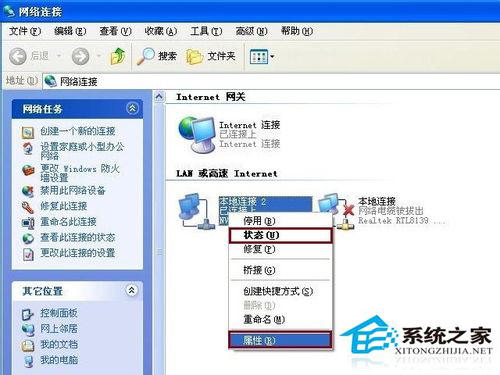 上一頁1234下一頁共4頁
上一頁1234下一頁共4頁
3、在網絡連接屬性窗口,依次選擇“Internet協議(TCP/IP)”-“屬性”,打開“Internet協議(TCP/IP)屬性”窗口。就可以看到IP地址獲取的方式也DNS服務器設置。如果當前是“自動獲得IP地址”,需要選擇“使用下面的DNS服務器地址”來設置DNS服務器(一般情況需下,使用“自動獲得DNS服務器地址”已經是足夠的,只有在自動獲取DNS服務器地址失效的情況下,才需要手動設置DNS。
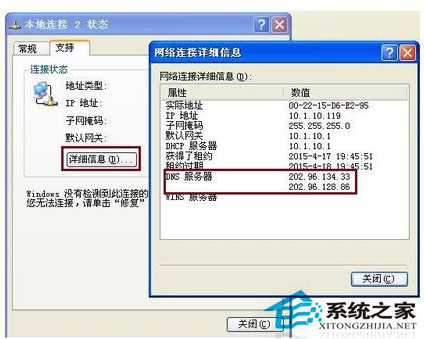
4、怎樣知道該設置什麼樣的DNS服務器IP地址呢?一方面可以咨詢你的網絡管理員或者小區寬帶的技術員,另一方面,常見的是連接路由器時,可通過路由器的聯網信息獲取DNS服務器信息。如圖所示,上述填入的DNS域名服務器信息就是通過路由器的聯網信息獲取到的。
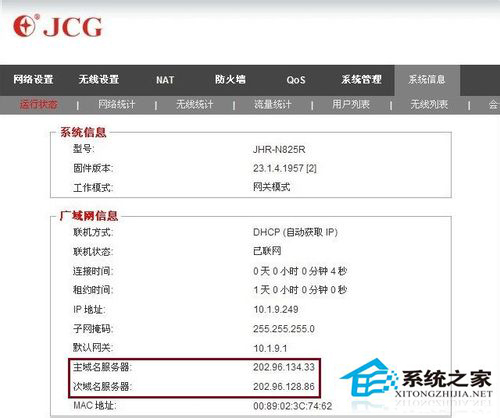
5、接下來,我們就可以在返回窗口中等待查看設置的DNS信息了,在“網絡連接”窗口,右鍵單擊網絡連接圖標,選擇“狀態”或者直接雙擊網絡連接圖標,就可以打開網絡連接狀態窗口,然後選擇“詳細信息”,就可以看到剛剛設置的DNS服務器信息了。
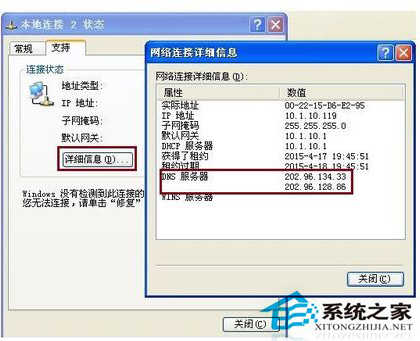 上一頁12
34下一頁共4頁
上一頁12
34下一頁共4頁
6、如果需要使用指定的IP地址,就需要在“Interent協議(TCP/IP)屬性”窗口中,選擇“使用下面的IP地址”,並填入正確的IP地址信息,這時DNS服務器就不能自動獲取了,也同樣需要手動輸入。
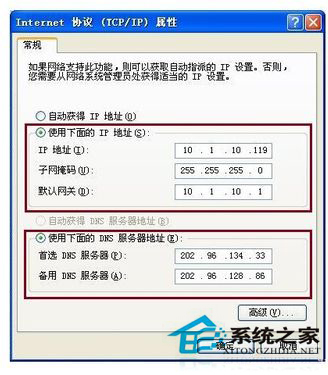
7、設置完成之後,在“網絡連接”窗口,右鍵單擊網絡連接圖標,選擇“狀態”或者直接雙擊網絡連接圖標,就可以打開網絡連接狀態窗口,然後選擇“詳細信息”,就可以看到剛剛設置的DNS服務器信息了。
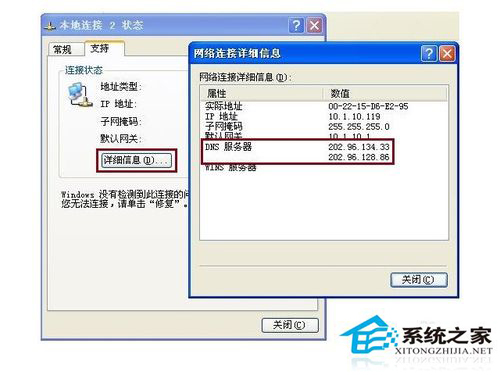
8、也可以通過命令行命令查看DNS信息,在“開始”-“運行”輸入“cmd”按回車鍵調出命令行程序。然後使用“ipconfig /all”查看設置或獲取的DNS信息。
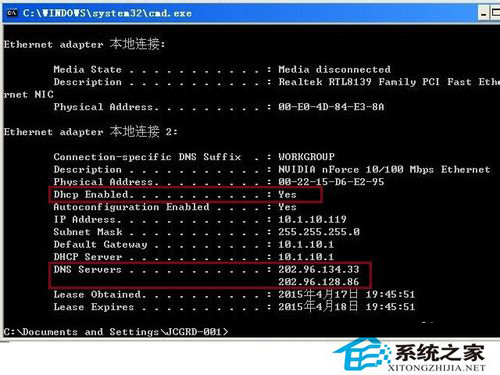 上一頁123
4下一頁共4頁
上一頁123
4下一頁共4頁
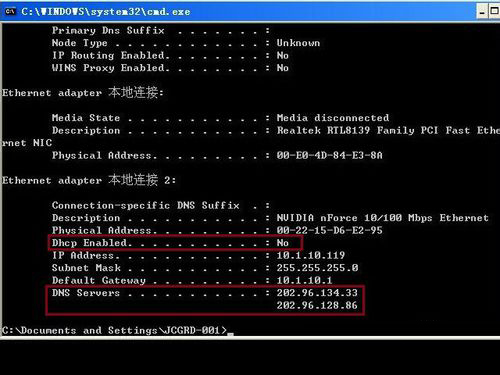
9、設置完成之後,打開浏覽器查看是否上網正常,也可以通過命令行ping命令查看上網狀態,如圖所示,即表示已經可以正常上網了。
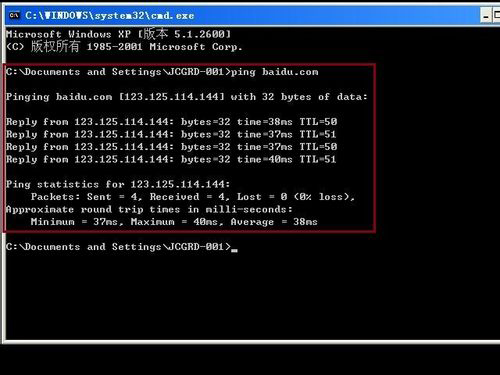
WinXP查看DNS域名服務器的方法就介紹到這裡了,如果用戶不知道如何查看域名服務器,可按本文方法在網絡連接設置。
上一頁1234 下一頁共4頁